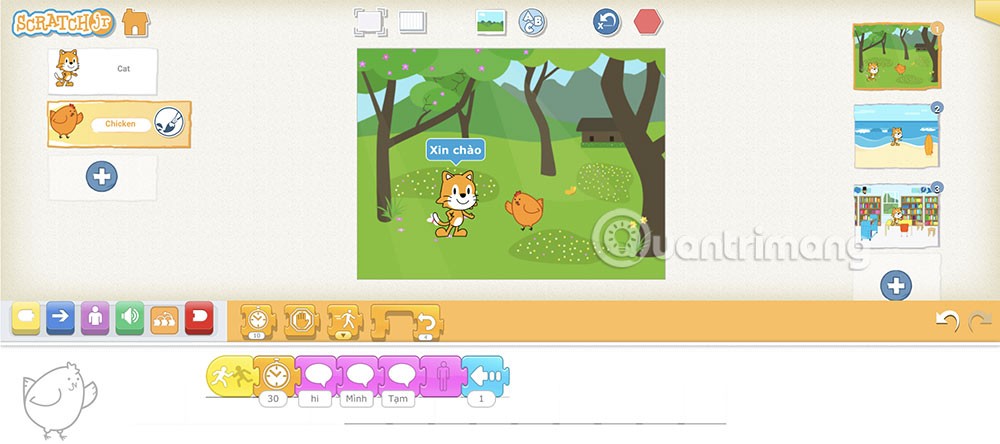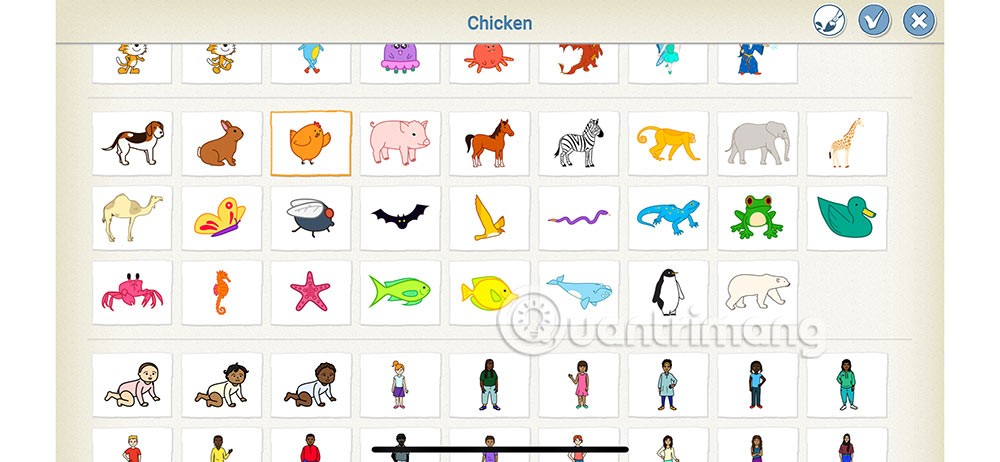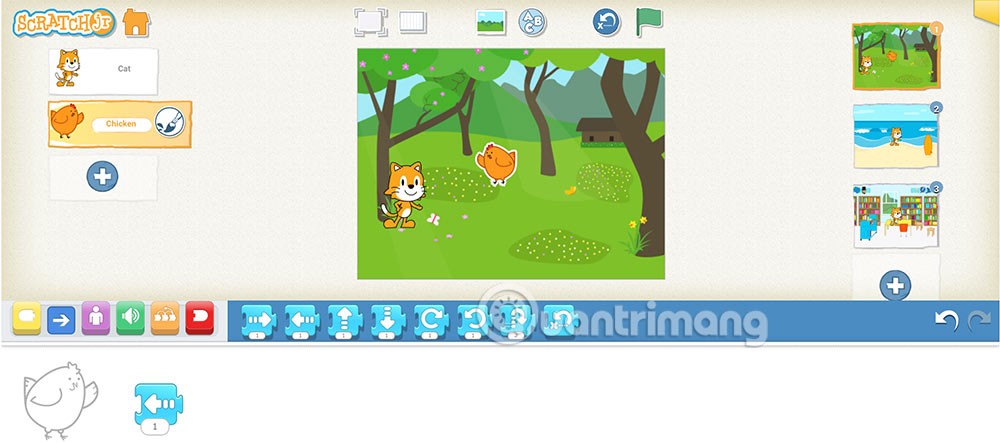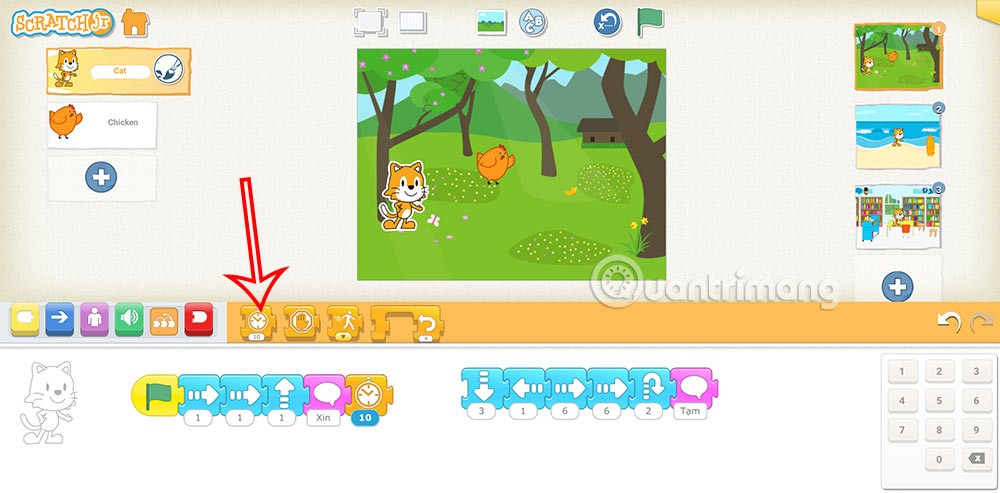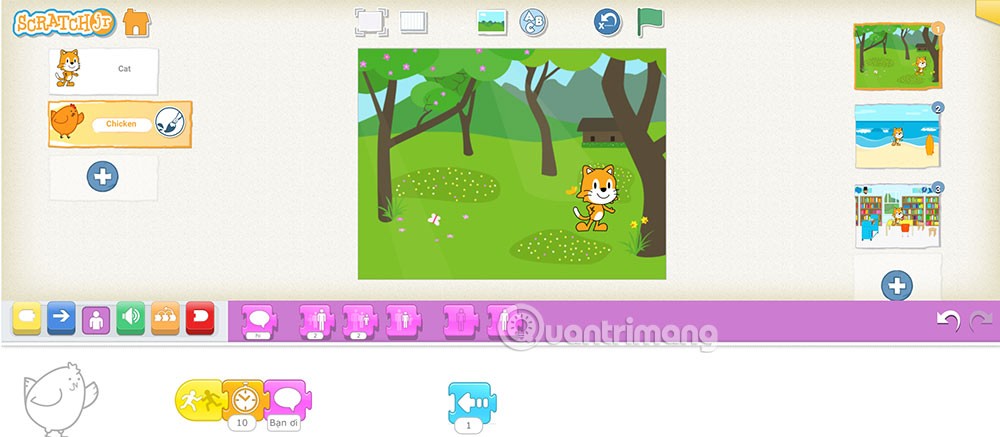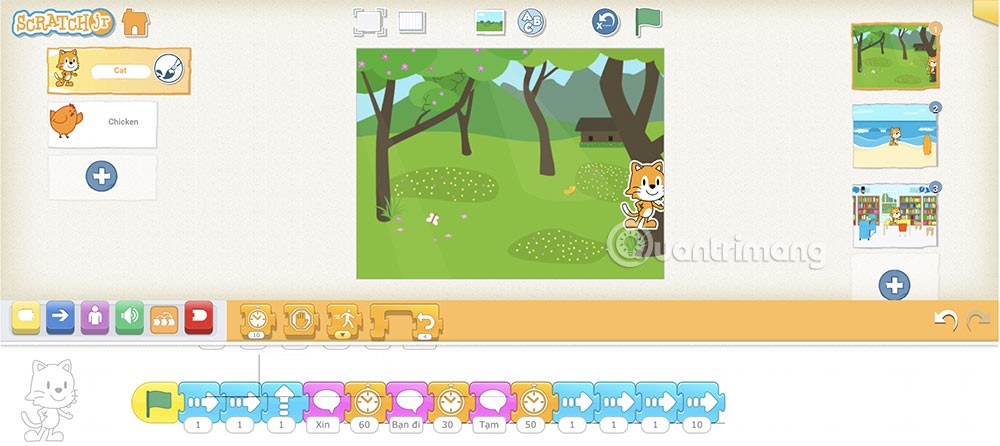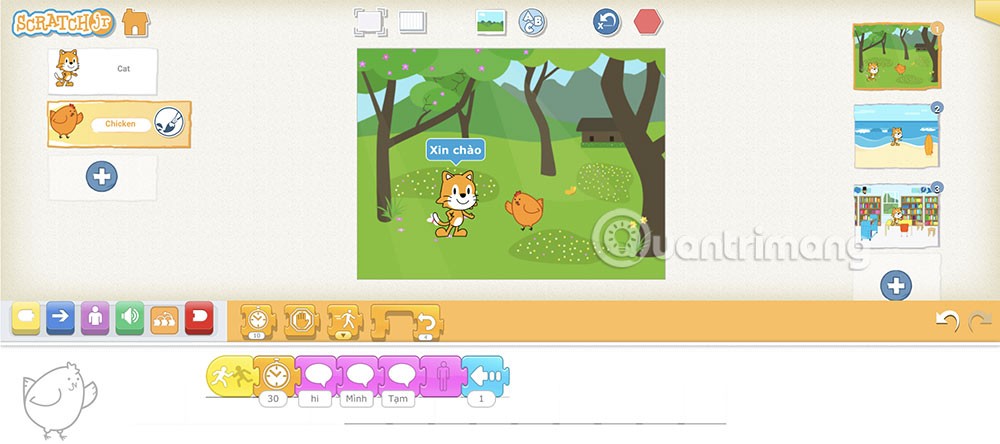Gdy uczniowie zdobędą podstawową wiedzę na temat tworzenia animowanych scen w ScratchJR, mogą łatwo rozwijać sceny według własnych upodobań, dodając więcej treści i postaci. Uczniowie mogą również tworzyć dialogi między postaciami w animacjach ScratchJR. Oto przewodnik po tworzeniu animacji w ScratchJR.
Jak tworzyć animacje w ScratchJR
Krok 1:
Najpierw otwórz ponownie wcześniej utworzoną animację. Następnie musisz dodać do tej sceny nową postać .
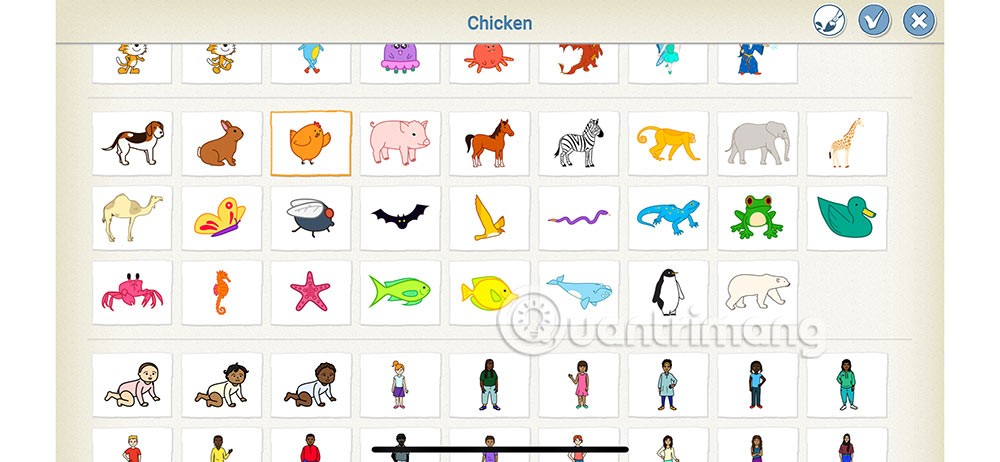
Krok 2:
Aby obrócić nowo dodaną drugą postać w lewo lub w prawo , kliknij grupę poleceń ruchu i wybierz polecenie obrotu w lewo lub obrotu w prawo, jak pokazano poniżej, aby wykonać tę czynność dla postaci.
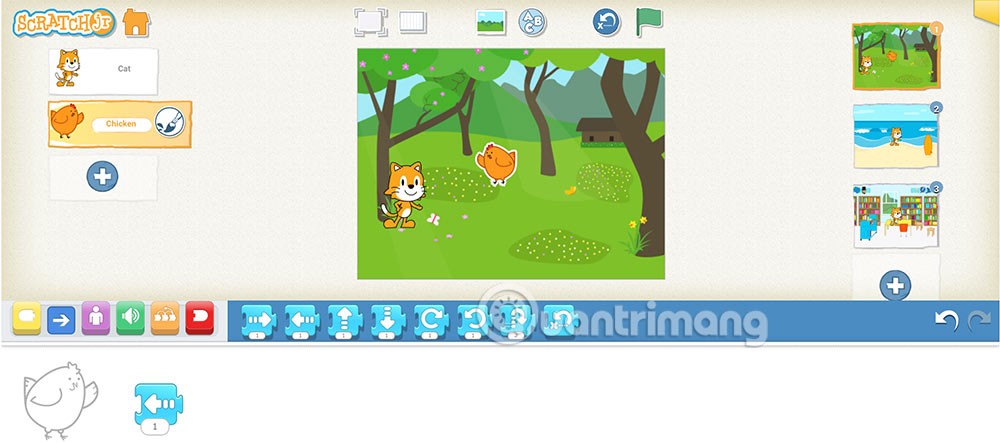
Krok 3:
Powrót do wystawy kotów . Tutaj należy dodać instrukcję Wait , pierwszą instrukcję w grupie Orange Control, jak pokazano poniżej.
Liczba pod tym poleceniem to czas oczekiwania mierzony w dziesiątych częściach sekundy. Jeżeli chcemy zatrzymać się na 1 sekundę, musimy wprowadzić liczbę 10, a na 2 sekundy – liczbę 20.
Przeciągnij to polecenie na dół programu, jak pokazano poniżej, a następnie edytuj żądany czas oczekiwania za pomocą klawiatury w interfejsie.
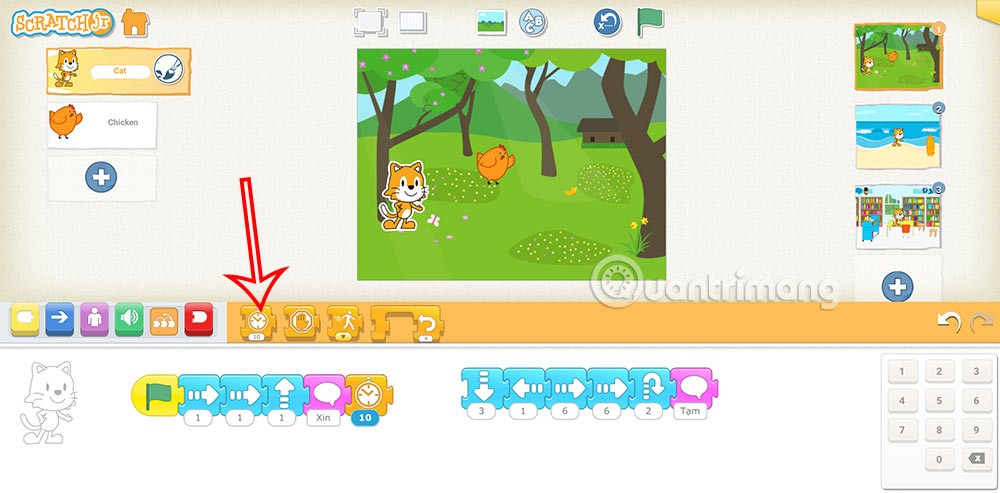
Krok 4:
Również w tym programie przyciągasz drugą postać blisko postaci kota, na umiarkowaną odległość, tak aby po odwróceniu się mieć czas na oczekiwanie. Następnie kliknij na program postaci numer 2, aby go zapisać.

Krok 5:
Kliknij grupę poleceń sterujących, a następnie dodaj poniższe polecenia, aby zbudować dialog z postacią kota. Dodajemy polecenie dialogowe dla postaci 2, a także dodajemy polecenie czekania z odpowiednim czasem.
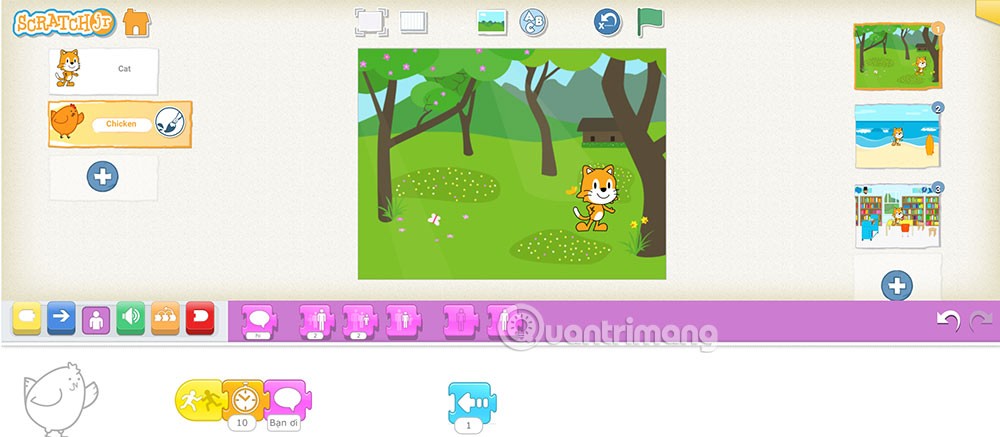
Krok 6:
Będziesz tworzyć polecenia, w których każde polecenie będzie zawierać polecenie wait, dzięki któremu inna postać będzie mogła mówić. Podczas konstruowania zdań i korzystania z polecenia Wait konieczne jest obliczenie odpowiedniego czasu dla obu postaci dialogu.
Poniżej możesz zapoznać się z grupą poleceń kompilacji dla postaci kota.
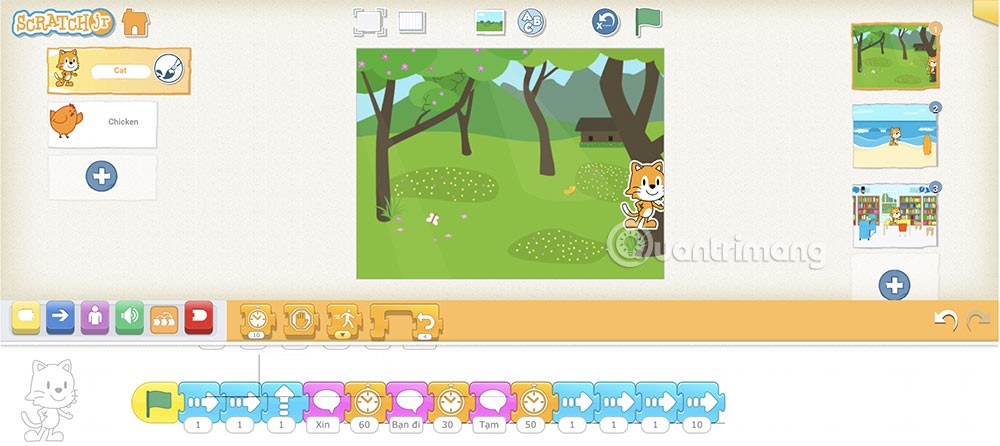
Poniżej znajduje się polecenie dla postaci nr 2 w serialu, w celach informacyjnych.